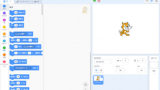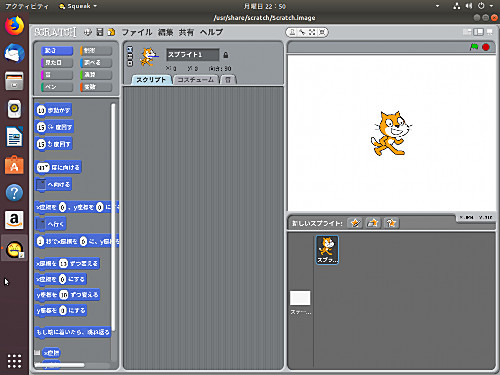
Scratch を Ubuntu 18.04 にインストールする方法です。インストール方法は、「Ubuntu ソフトウェア」と「コマンドライン」の2つを記載します。
「Ubuntu ソフトウェア」からインストールする
検索
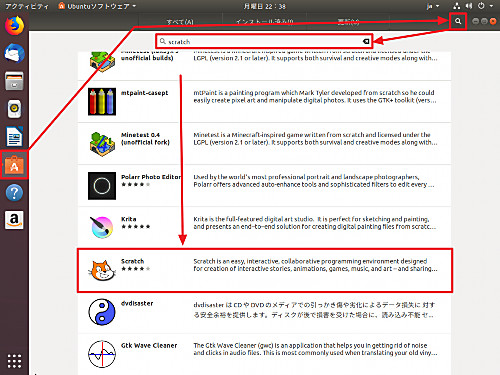
「Ubuntu ソフトウェア」をクリックし、[虫眼鏡のアイコン]をクリック、検索語「scratch」と入力して、一覧が表示されるのを待ちます。
※一覧の表示には、時間がかかる場合があります
一覧が表示されたら「Scratch」を見つけてクリックします。
※スクロールが必要な場合があります
インストール
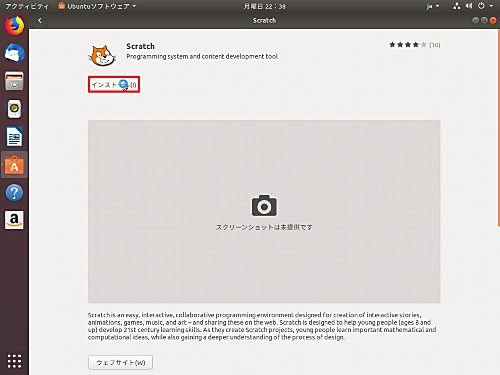
目的のソフトウェアかどうかを確かめ、インストールする場合は[インストール]をクリックします。
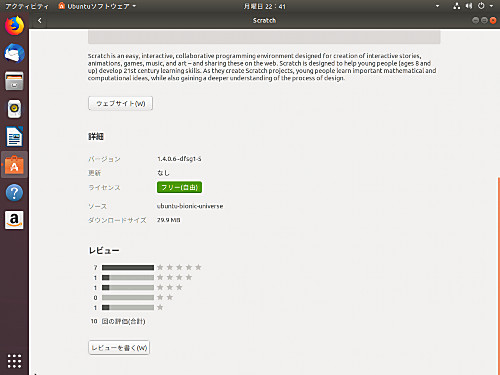
(参考) スクロールすると更に詳細情報を確認できます
認証
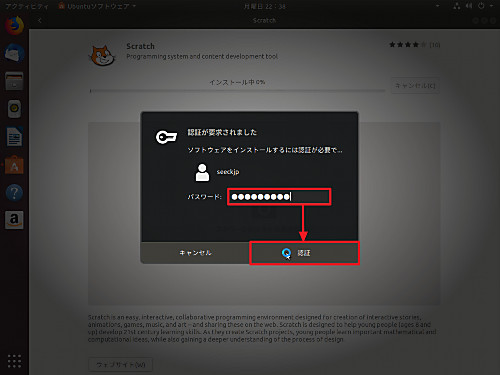
「認証が要求されました」と表示されたら[パスワード]を入力して[認証]をクリックします。
エラーが発生した場合
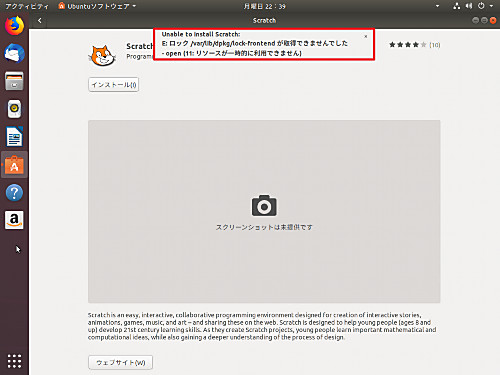
Inable to install Scratch:
E: ロック /var/lib/dpkg/lock-frontend が取得できませんでした - open (11: リソー スが一時的に利用できません)
このように表示された場合は、一時的にインストール作業ができなくなっていますので、時間をおいてもう一度[インストール]をクリックします。
※経過時間によっては、再度パスワード入力が必要になることがあります
※このエラーは、バックグラウンドでアップデートの確認が行われているなどの理由で表示されるもので、ほとんどの場合、コンピュータに障害が発生しているわけではありませんのでご安心ください
エラーが発生しなかった場合
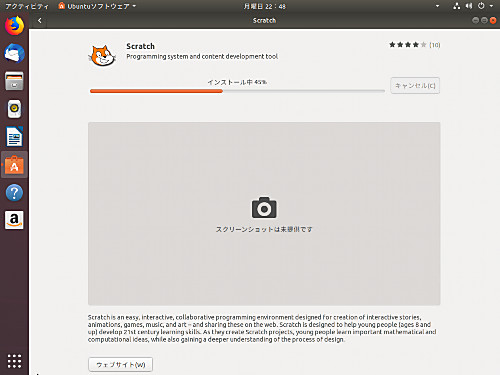
(インストールが完了するまで待ちます)
起動する方法
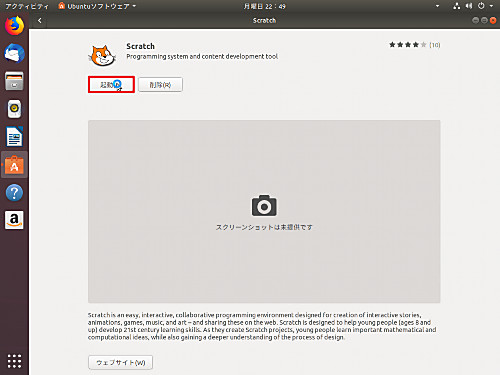
インストールが完了すると[起動]ボタンが表示されますので、ここからソフトウェアを起動できます。
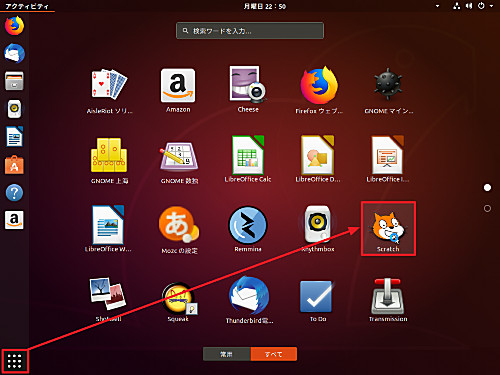
アプリケーション一覧から「Scratch」を見つけてクリックします。
※見つからない場合は、画面下部を「常用」から「すべて」に切り替えたり、画面上部の「検索ワードを入力…」と表示されている場所に「Scratch」と入力して検索したりできます
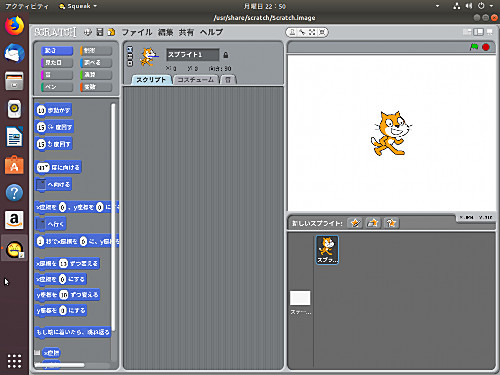
Scratch が起動しました。
素敵なプログラムをつくってください。
コマンドラインからインストールする
ソフトウェアをインストールするには、次の書式を使用します:
$ sudo apt install <NAME>
Scratch をインストールする例:
$ sudo apt install scratch
パッケージリストを読み込んでいます… 完了
依存関係ツリーを作成しています
状態情報を読み取っています… 完了
以下の追加パッケージがインストールされます:
squeak-plugins-scratch squeak-vm
提案パッケージ:
squeak-plugins-scratch-dbg
以下のパッケージが新たにインストールされます:
scratch squeak-plugins-scratch squeak-vm
アップグレード: 0 個、新規インストール: 3 個、削除: 0 個、保留: 3 個。
30.4 MB 中 0 B のアーカイブを取得する必要があります。
この操作後に追加で 48.4 MB のディスク容量が消費されます。
続行しますか? [Y/n]
:
:
gnome-menus (3.13.3-11ubuntu1.1) のトリガを処理しています …
hicolor-icon-theme (0.17-2) のトリガを処理しています …
scratch (1.4.0.6~dfsg1-5) を設定しています …
※起動する方法は、本記事内の Ubuntu ソフトウェアから検索してインストールする手順の中で説明していますので、ご参照ください
エラー例:
$ sudo apt install scratch
E: ロック /var/lib/dpkg/lock-frontend が取得できませんでした - open (11: リソー スが一時的に利用できません)
E: Unable to acquire the dpkg frontend lock (/var/lib/dpkg/lock-frontend), is another process using it?
※このエラーは、本記事内の Ubuntu ソフトウェアから検索してインストールする手順の中で説明していますので、ご参照ください
Scratch の注意事項
本記事記載時点で Scratch 3.0、 Scratch 2.0、 Scratch 1.4 などがあります。
- Scratch 1.4 は、Windows、 macOS、 Linux に対応しています
- Scratch 1.4 は、Scratch 3.0 や Scratch 2.0 で作成したプロジェクトを開くことはできませんが、Scratch 1.4 から Scratch のウェブサイトで共有することはできます
詳しくは Scratch のウェブサイトをご参照ください:
- Scratch – Scratch 1.4
https://scratch.mit.edu/scratch_1.4
Scratch を Windows で使用する方法については、次のサポート記事をご参照ください:
注意
- 本操作例は、Ubuntu 18.04 LTS 64 bit Desktop に Scratch 1.4.0.6~dfsg1-5 をインストールするものです
スポンサードリンク